windows7系统如何用任务管理器设定时关机
1、第一步、点左下角的“开始”然后点“控制面板”
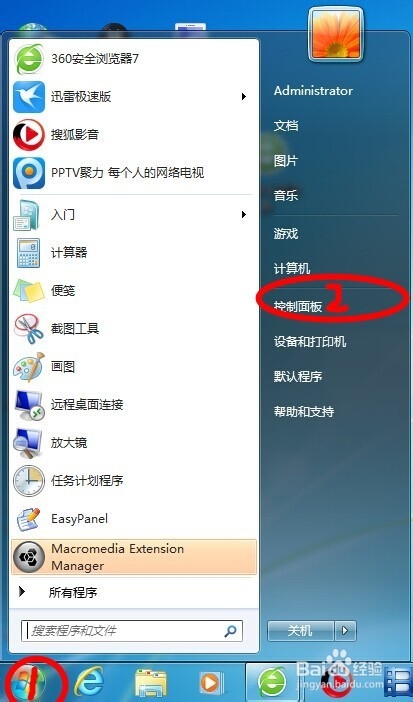
2、第二步、点“控制面板”右上角的“类别”把这个地方改成“大图标”或“小图标”
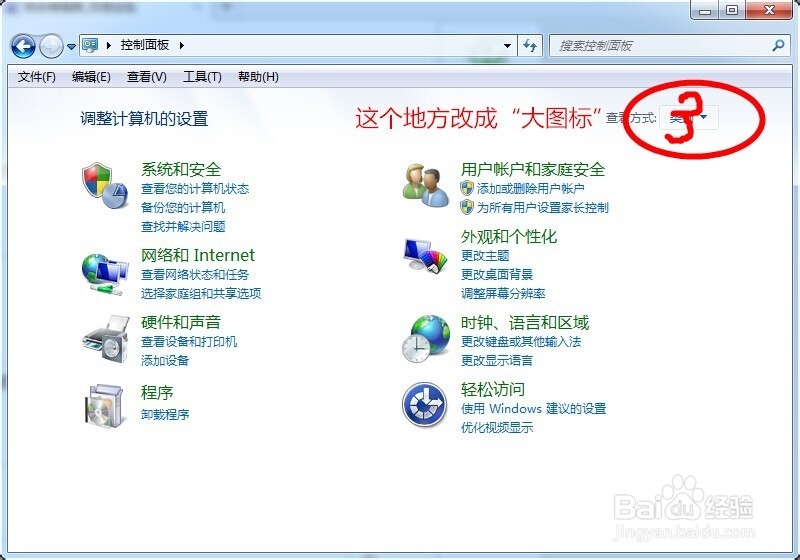
3、第三步、改好后,找到“管理工具”并打开
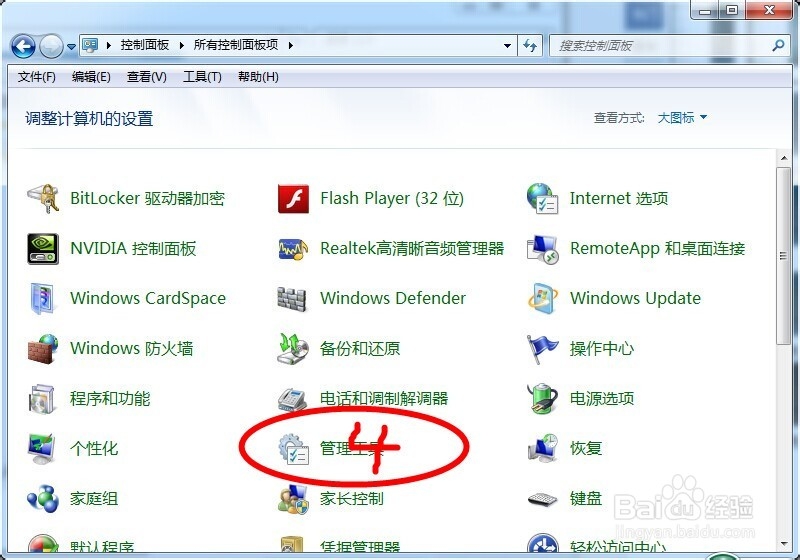
4、第四步、在打开的“管理工具”里找到“任务计划程序”并打开
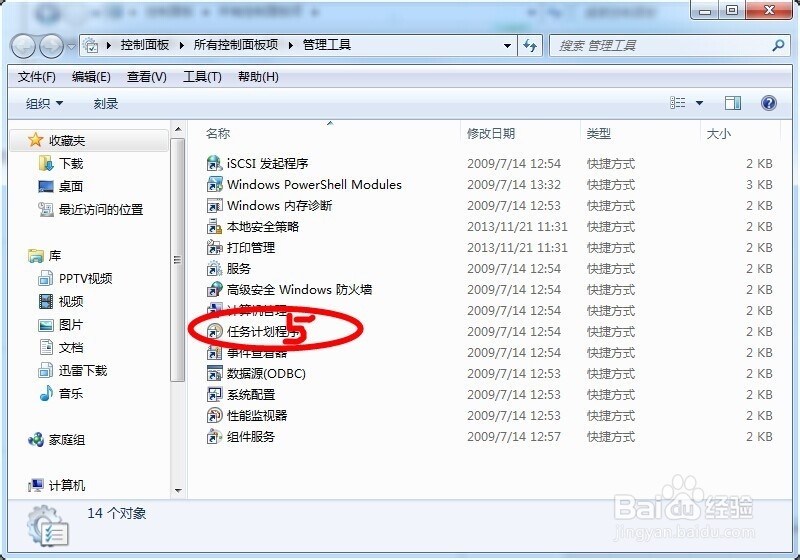
5、第五步、在打开的“任务计划程序”界面里点左上角的”操作点“创建基本任务”
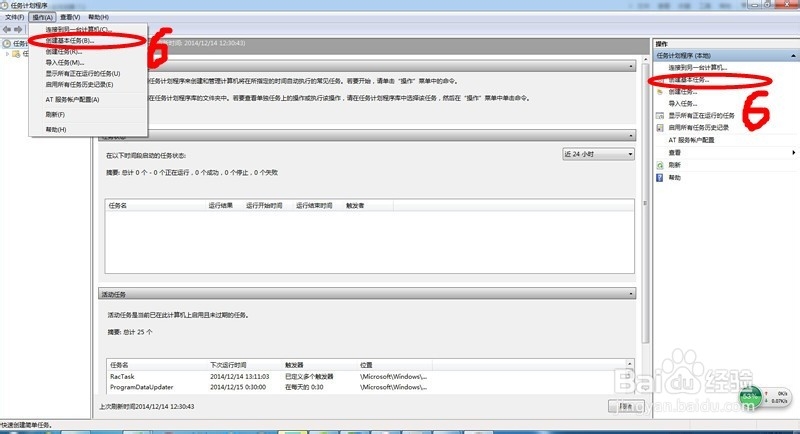
6、第六步、在打开界面里输入“任务的名称”“任务的描述”
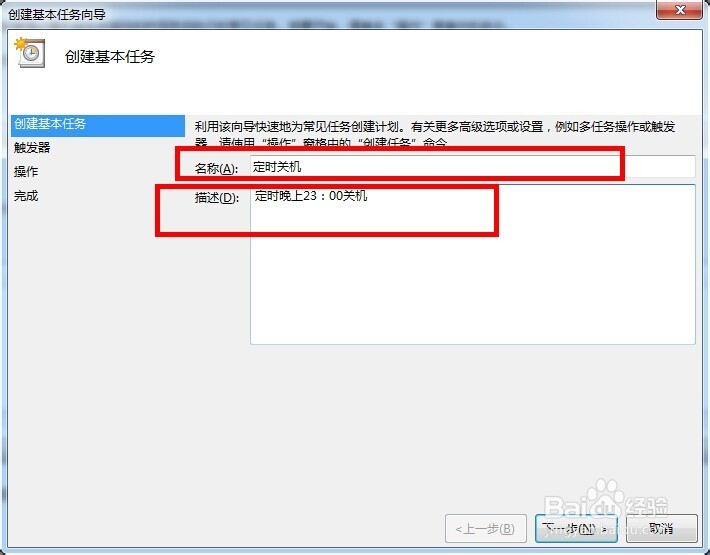
7、第七步、选择任务的触发,如我这里选择的是“每天",也就是说,每天只要我电脑开着机,在我设定的时间就会触发这个任务
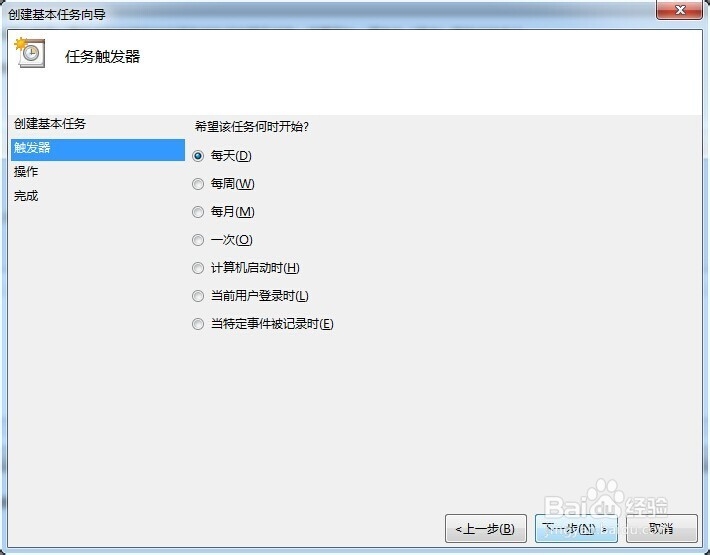
8、第八步、设定每天关机的时间,前天的日期,也就是说这个任务从哪一天开始执行,下面选择了,第隔一天发生一次,也就是说,我每天都会执行这个任务
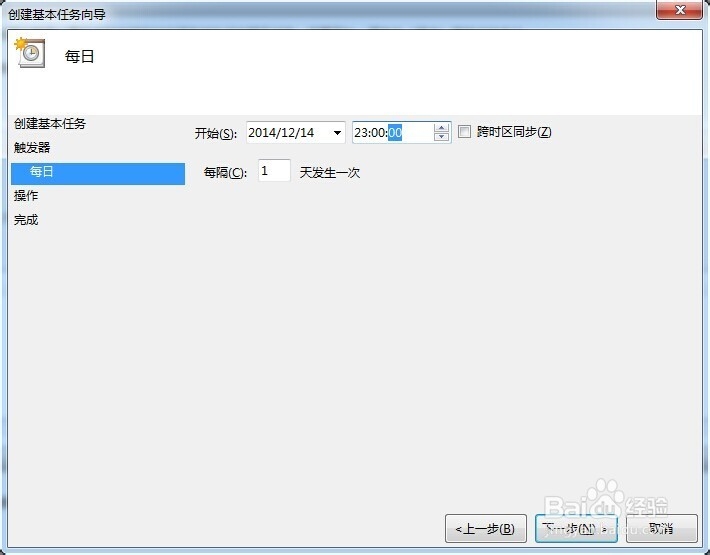
9、第九步、选择“启动程序”
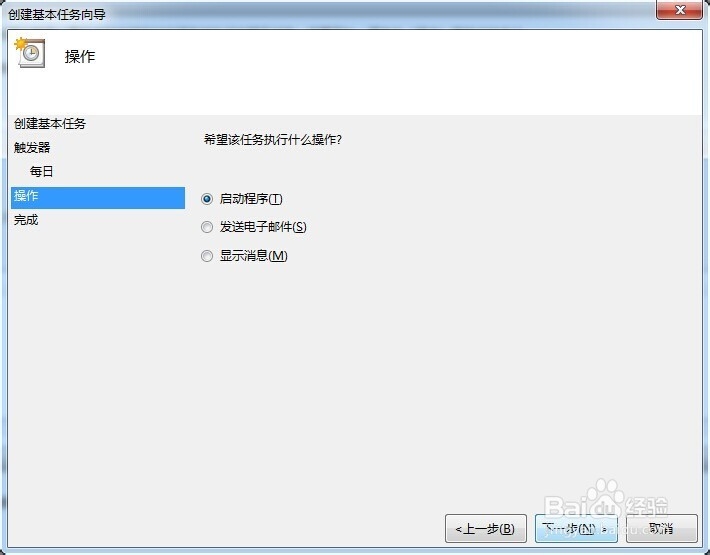
10、第十步、在程序跟脚本那里写上“shutdown”然后在参数那里填写“-s -f"
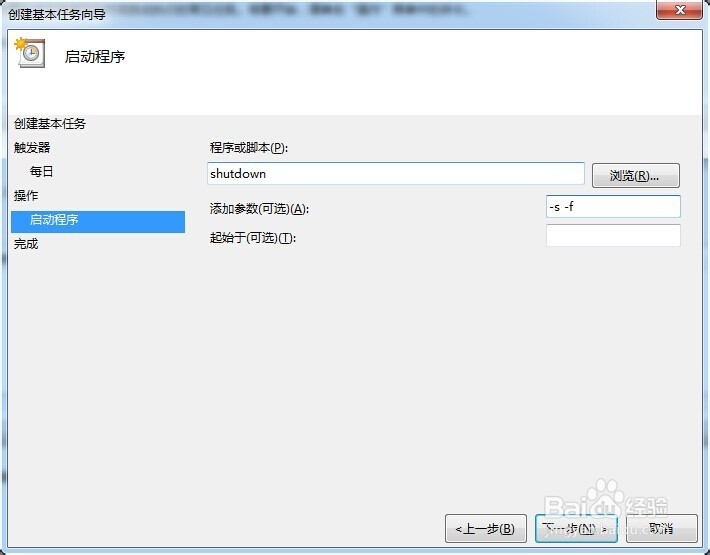
11、第十一步、点击”完成“好了,我们设置完了,以后第天到了我们设定的时间,电脑都会自动关了
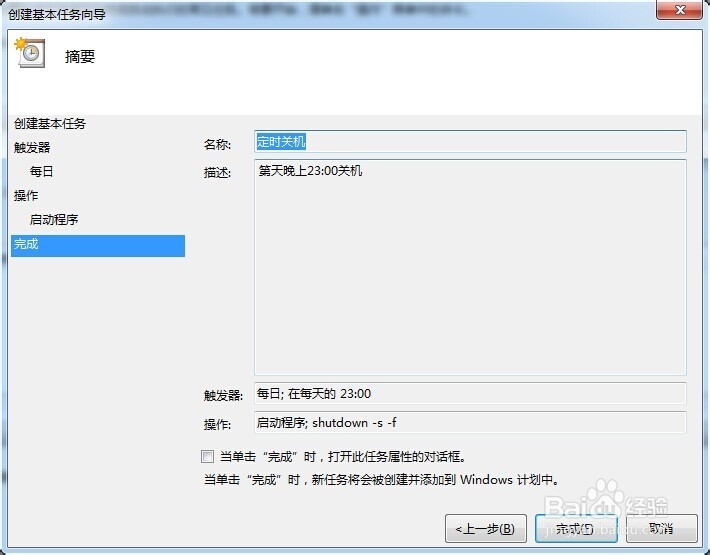
声明:本网站引用、摘录或转载内容仅供网站访问者交流或参考,不代表本站立场,如存在版权或非法内容,请联系站长删除,联系邮箱:site.kefu@qq.com。